3 cách xem, nghe nhạc YouTube tắt màn hình trên điện thoại Android
Nghe nhạc trên YouTube đang được ưa chuộng vì đa dạng chủ đề và xem được các video độc quyền. Nhưng bạn gặp trở ngại không thể thao tác được ứng dụng khác khi nghe nhạc, bài viết này sẽ hướng dẫn cho bạn 3 cách nghe nhạc YouTube tắt màn hình trên điện thoại Android.


![]() Tai nghe – Loa giá cực tốt – Tậu ngay chỉ từ 245k nè bạn
Tai nghe – Loa giá cực tốt – Tậu ngay chỉ từ 245k nè bạn
Bài viết này được thực hiện trên thiết bị Samsung Experience version 9.5, hệ điều hành 8.1.0, bạn có thể thao tác thủ thuật tương tự trên các dòng Android khác.
Lợi ích mang lại của bài viết giúp bạn có thể sử dụng song song một ứng dụng khác trong khi nghe nhạc trên YouTube, khóa, tắt màn hình nhưng vẫn nghe nhạc được làm giảm tiêu hao năng lượng pin. Dưới đây là những thủ thuật chạy nền YouTube dành cho điện thoại Android.
Xem ngay các mẫu ốp lưng cho điện thoại android giá ưu đãi cực shock:
1
I. Sử dụng trình duyệt Google Chrome.
Google Chrome là ứng dụng được phát hành miễn phí trên nhiều nền tảng hệ điều hành, thiết bị khác nhau. Công cụ giúp tìm kiếm được mọi thông tin với tốc độ duyệt web nhanh, đặc biệt với giao diện đơn giản, sử dụng Google Chrome để xem YouTube tắt màn hình bằng các bước như sau:
Bước 1: Vào trình duyệt Google Chrome và tìm kiếm https://www.youtube.com/
vào google tìm kiếm, gõ từ khóa YouTube
Bước 2: Chọn vào nút công cụ của Google (Biểu tượng 3 dấu chấm hình cột).
Chọn vào ô công cụ của Google
Bước 3: Bật chế độ trang web cho máy tính.
Chọn chính sách máy tính
Bước 4: Tìm kiếm kênh hoặc video mà bạn ưa thích nhất.
Tìm kiếm video mà bạn ưa thích
Bước 5: Hãy chọn nút phát toàn màn hình (Biểu tượng hình vuông bị mất cạnh giữa nằm ở góc cuối cùng trên màn hình video)
Chọn nút phát toàn màn hình
Bước 6: Sau cùng, bận chỉ cần thoát ra và trải nghiệm video thôi!
Thoát khỏi Google Chrome và thưởng thức video thôi !
Như vậy, bây giờ bạn có thể tắt màn hình hoặc thực hiện thao tác khác trên điện thoại mà không cần để tâm đến YouTube nữa.
Mặc dù không cần hỗ trợ của ứng dụng thứ 3 vẫn xem YouTube tắt màn hình được nhưng nhược điểm là phải thao tác nhiều lần và không tự động chuyển video theo ý muốn.
MUA NGAY ĐIỆN THOẠI ANDROID TỐT NHẤT
Tai nghe – Loa giá cực tốt – Tậu ngay chỉ từ 245k nè bạn
II. Sử dụng ứng dụng Float Tube
Hướng dẫn nhanh:
Vào CH Play > tìm ứng dụng Float Tube > cài đặt ứng dụng > vào ứng dụng và cấp quyền truy cập > thưởng thức video.
Hướng dẫn chi tiết:
Bước 1: Đầu tiên, bạn hãy vào CH play và tìm kiếm ứng dụng Float Tube.
Đấu tiên hãy vào CH Play, tìm kiếm ứng dụng Float Tube
Bước 2: Hãy chọn cài đặt ứng dụng.
Hãy tải ứng dụng về
Bước 3: Sau khi đã cài đặt, bạn hãy vào Float Tube, lúc này màn hình sẽ hiển thị dòng lệnh Permission needed. Bạn hãy chọn vào ô Open Settings.
Sau đó hãy mở phần cài đặt để cấp quyền cho ứng dụng
Bước 4: Hãy tích vào ô cho phép hiển thị trên các ứng dụng khác.
Bạn hãy bật lệnh cấp quyền cho ứng dụng Float Tube
Bước 5: Kế đến bạn có thể tìm kiếm và lựa chọn những kênh hoặc video mà bạn thích tại dòng tìm kiếm.
Kế tiếp bạn hãy thoát ra và vào mục tìm kiếm đề lựa chọn kênh hoặc video muốn xem
Bước 6: Sau khi đã chọn được video, bạn hãy thoát ra ngoài. Lúc này sẽ hiển thị một màn hình mini của Float Tube, bạn cũng có thể tùy chình nhiều chức năng khác tại ô màn hình mini này.
Cuối cùng, bạn hãy thoát ứng dụng ra ngoài và thưởng thức video thôi
III. Sử dụng Youtube Vanced
Youtube Vanced là ứng dụng giúp chặn quảng cáo, nghe nhạc youtube tắt màn hình và được người dùng nhìn nhận rất cao. Ngoài ra còn giúp bạn xem video với độ phân giải 4K và tùy chỉnh được giao diện Dark Theme, Black Theme. Hãy cùng tìm hiểu thêm cách thực thi nhé !
Lưu ý: Nếu bạn chưa cài đặt ứng dụng có thể nhấn vào Cách tải, cài đặt Youtube Vanced: Chặn quảng cáo Youtube hiệu quả nhất để tham khảo
Bước 1: Bạn bấm vào biểu tượng cá nhân ở góc trên bên phải màn hình chính. Sau đó chọn Cài đặt.
bấm vào hình tượng cá thể ở góc trên bên phải màn hình chính sau đó chọn Cài đặt
Bước 2: Tại phần Cài đặt, bạn hãy chọn mục Nền. Tiếp theo, bạn chọn mục Phát lại rồi sau đó nhấn Luôn bật.
Chọn mục nền tiếp theo, bạn chọn mục Phát lại rồi sau đó nhấn Luôn bật
Bước 3: Sau đó, bạn trở ra màn hình chính Youtube Vanced, chọn 1 video bất kỳ để xem. Lúc này bạn đã có thể nghe nhạc Youtube mà không cần mở màn hình.
Bạn đã có thể nghe nhạc Youtube mà không cần mở màn hình
Với những bước thực thi ở trên, mong sẽ giúp bạn hoàn toàn có thể xem YouTube tắt màn hình trên điện thoại cảm ứng Android thành công xuất sắc. Nếu thấy có ích hãy san sẻ cho bè bạn cùng xem nhé. Chúc những bạn thành công xuất sắc .
Một số mẫu điện thoại xịn sò đang kinh doanh tại Thế Giới Di Động:
1
Source: https://suachuatulanh.org
Category : Tư Vấn
Có thể bạn quan tâm
- Quy trình xóa lỗi E2-03 tủ lạnh Samsung chuẩn từng bước (18/05/2024)
- Sử dụng App Ong Thợ để sửa tủ lạnh Samsung lỗi F1-85 (17/05/2024)
- Cách tự sửa lỗi E1-54 trên tủ lạnh Samsung Side By Side (16/05/2024)
- Ảnh hưởng của lỗi ER-31 đến hoạt động của tủ lạnh Samsung? (15/05/2024)
- Các Bước Tự Sửa Lỗi ER-01 Tủ Lạnh Samsung Inverter (14/05/2024)
- Lỗi ER-05 tủ lạnh Samsung sửa thế nào đúng và an toàn? (13/05/2024)
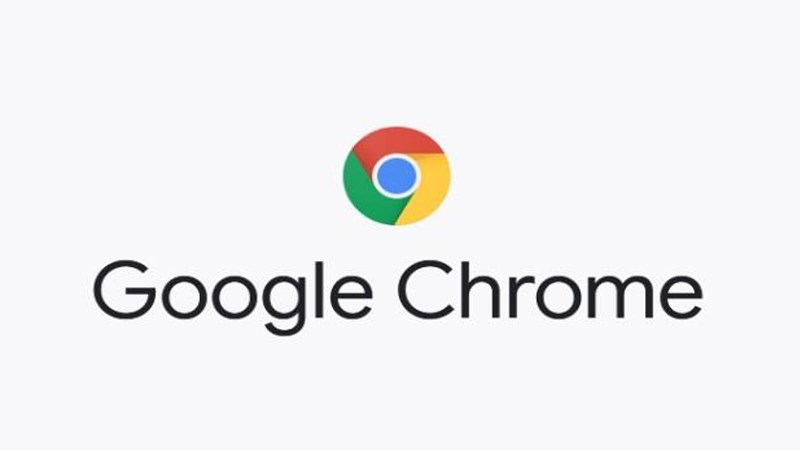
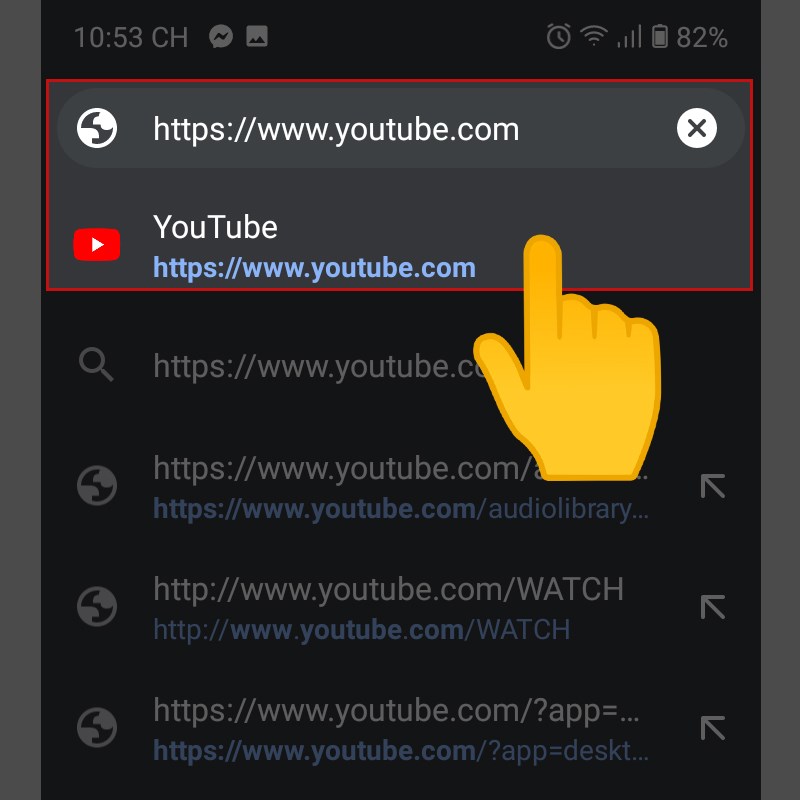
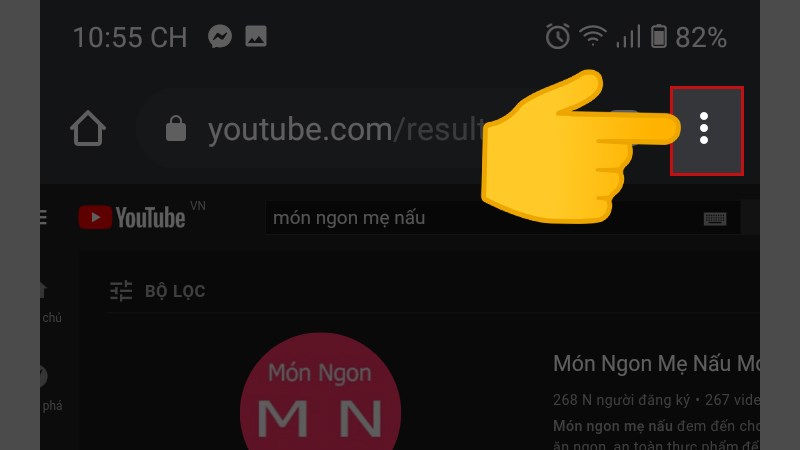
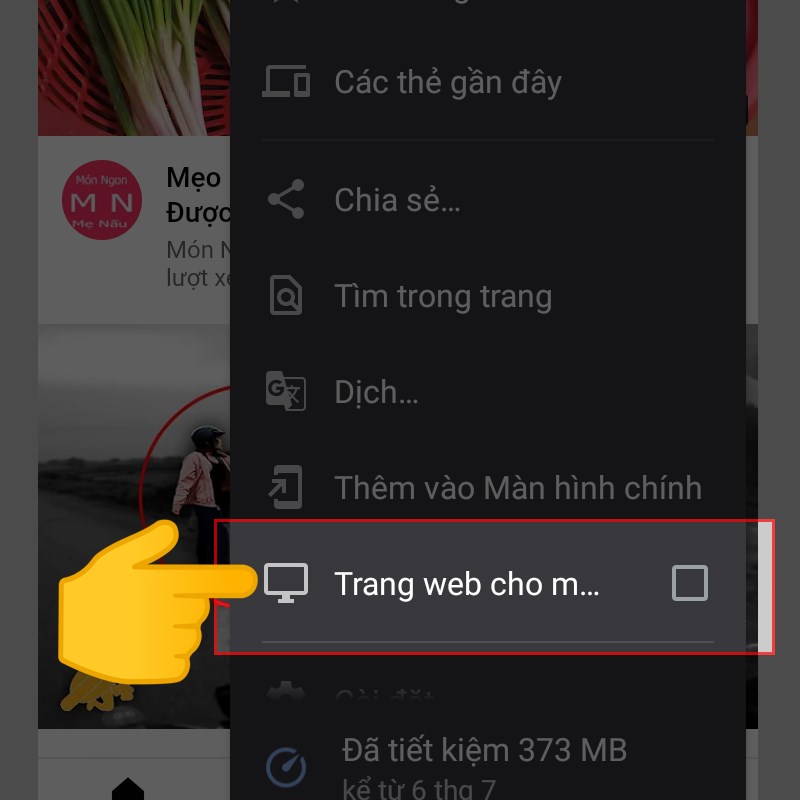
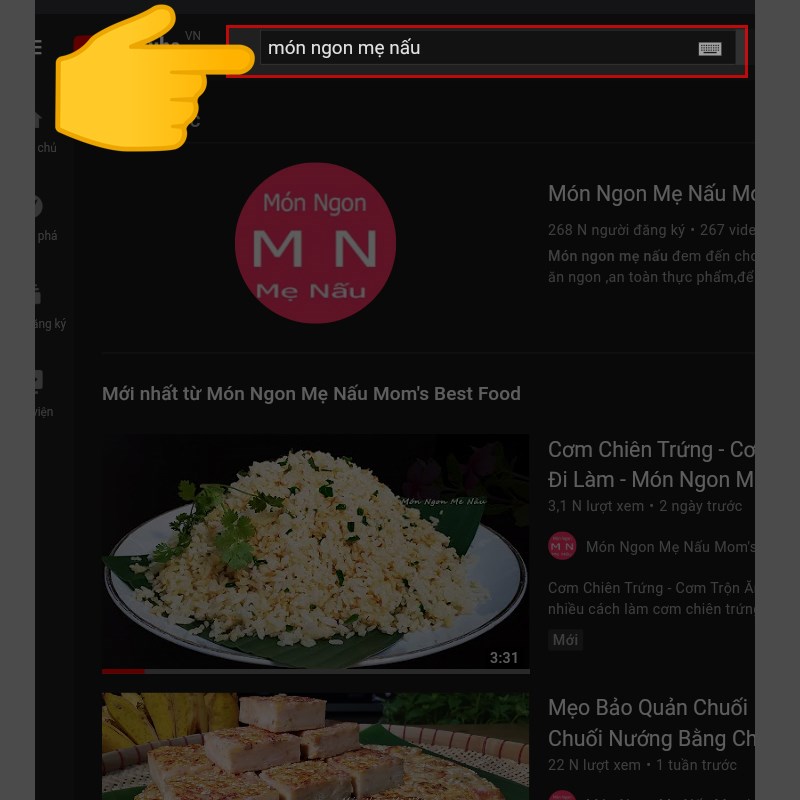
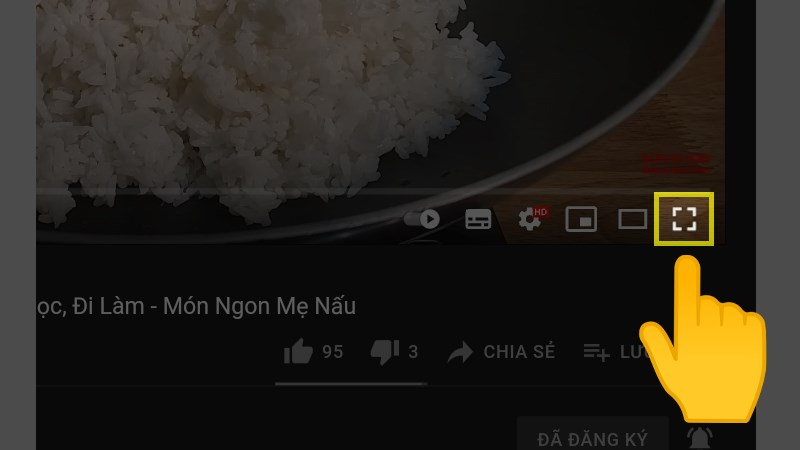
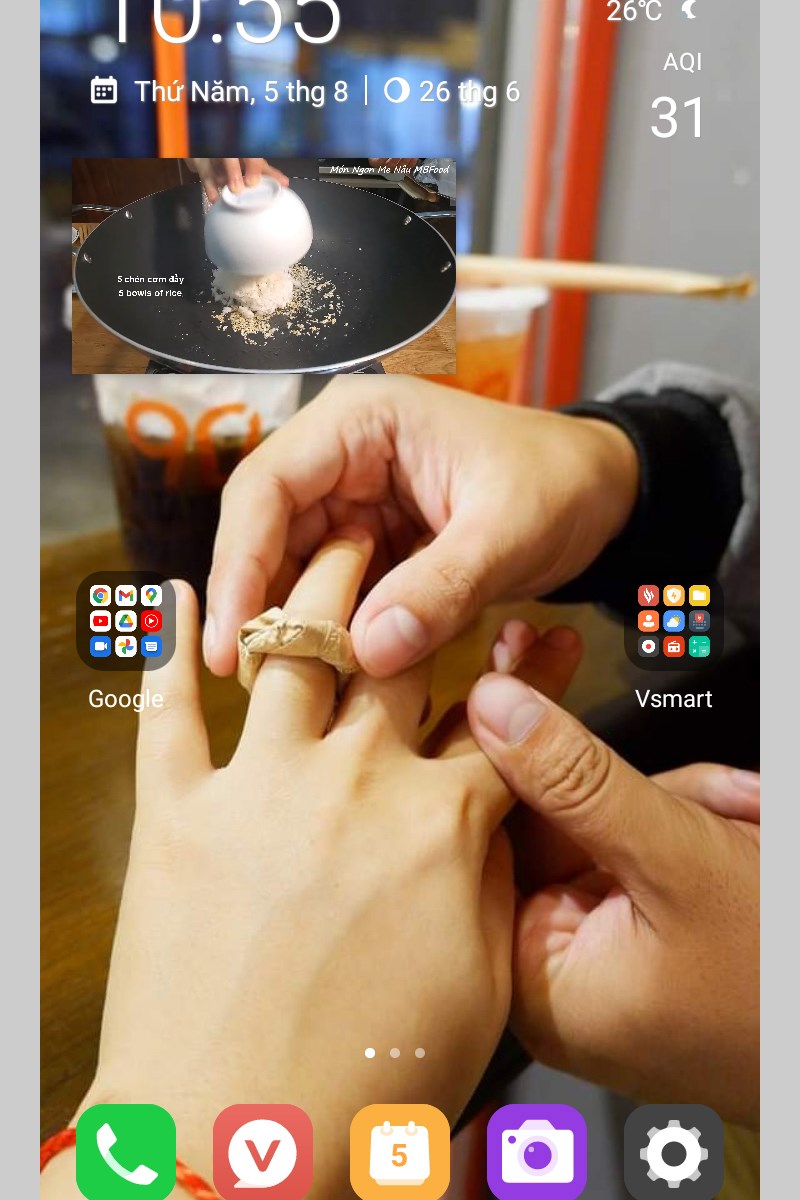
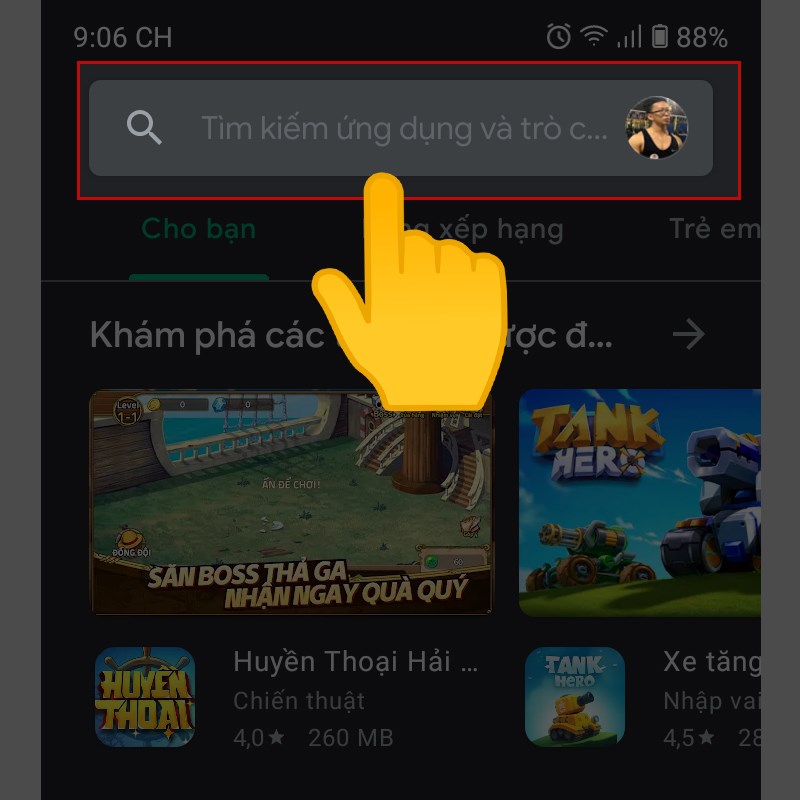
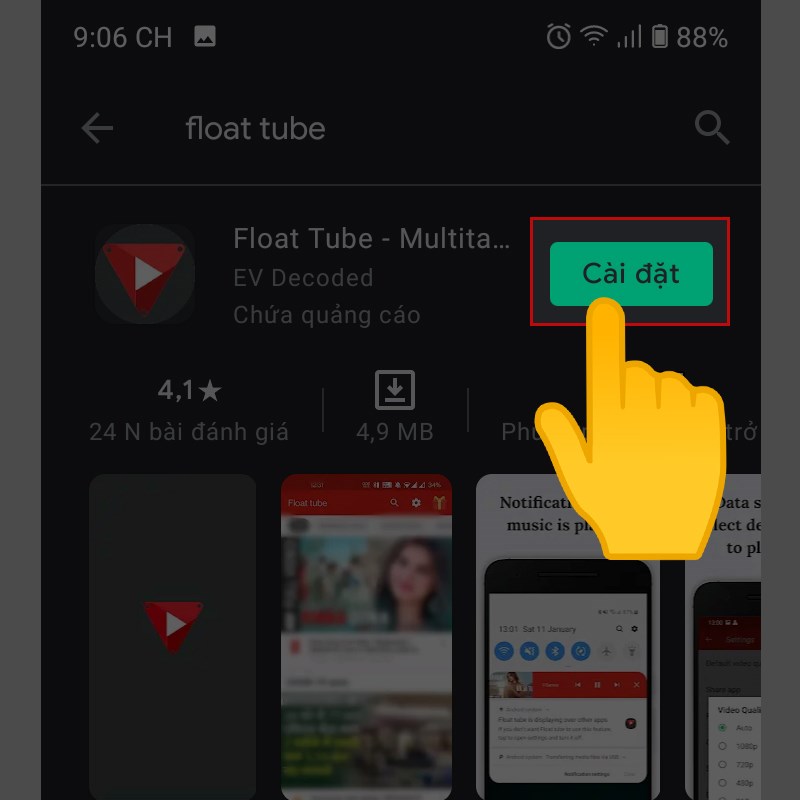
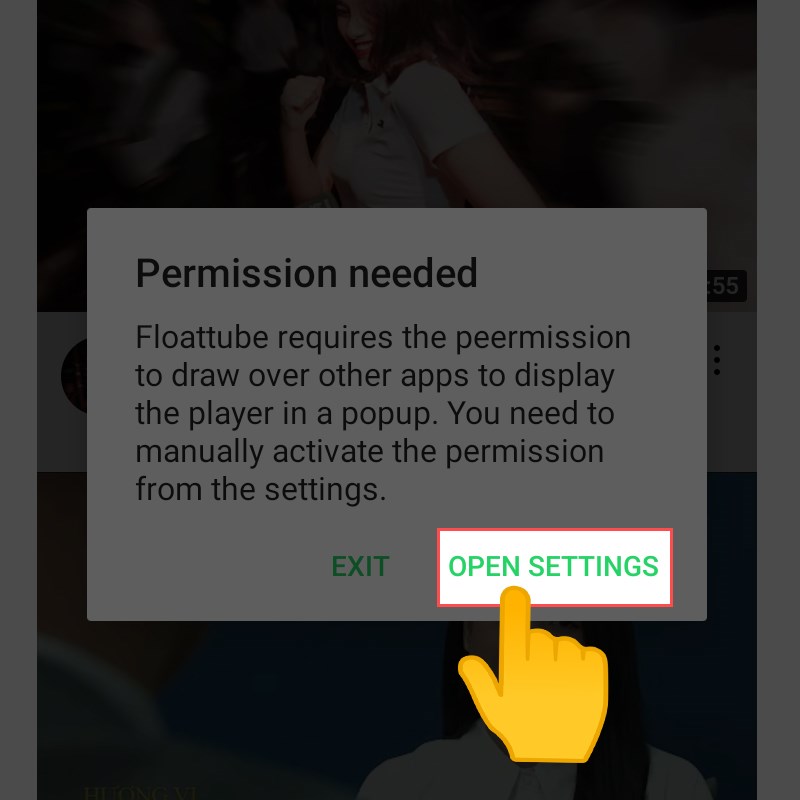

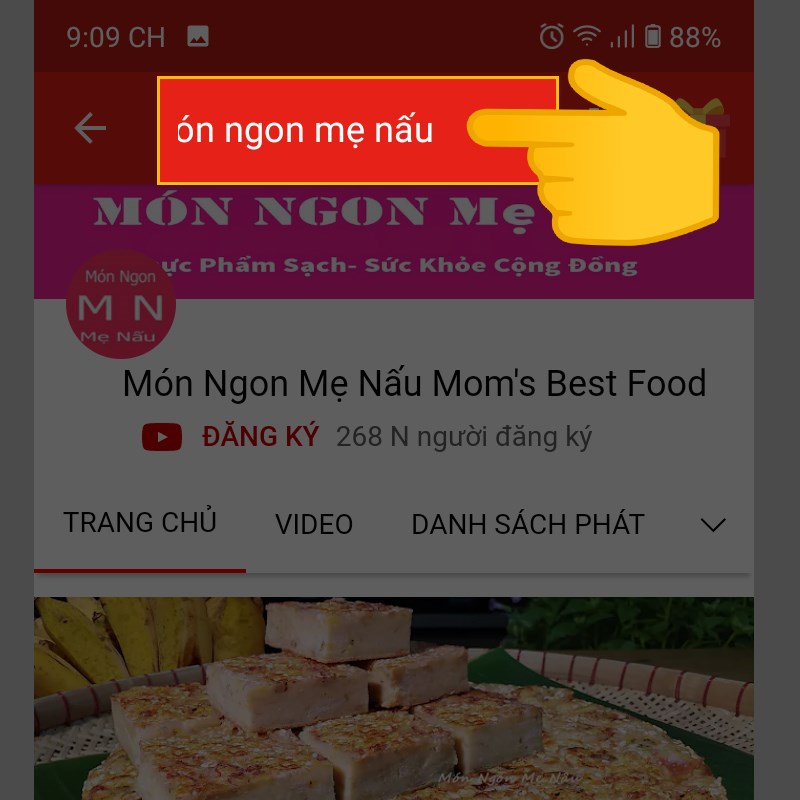
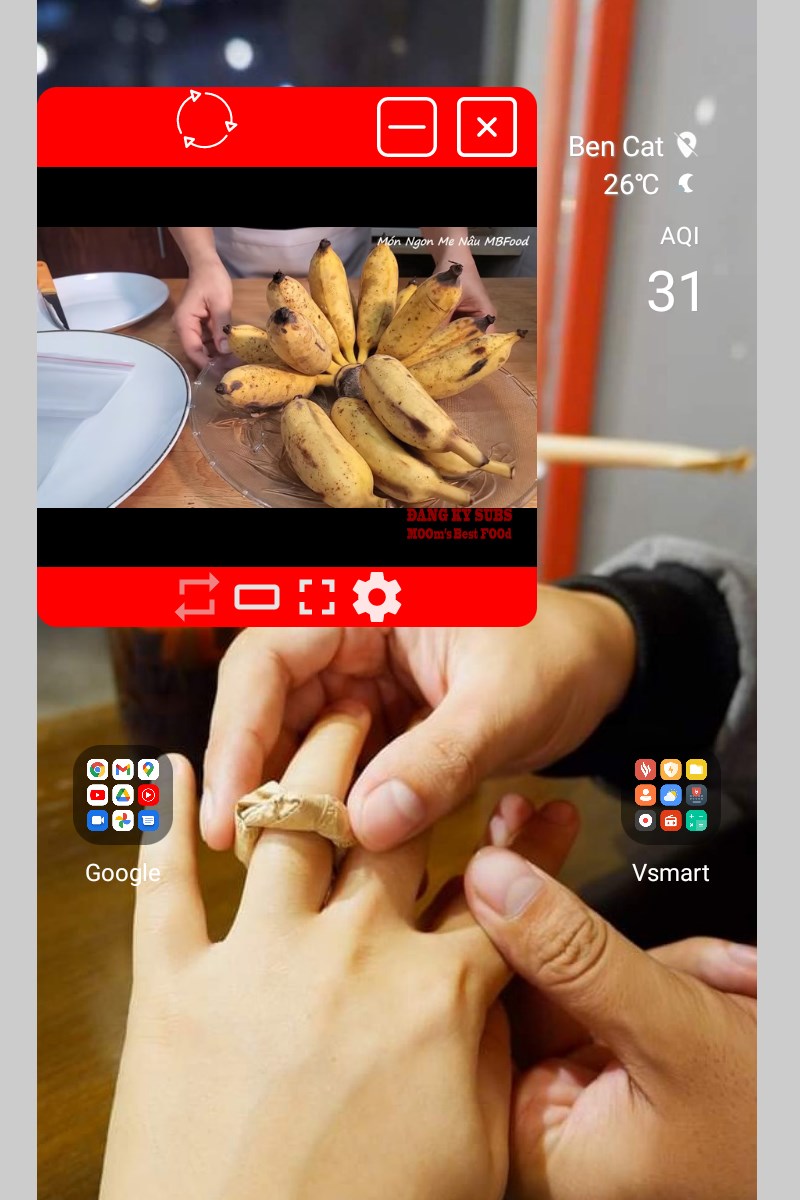
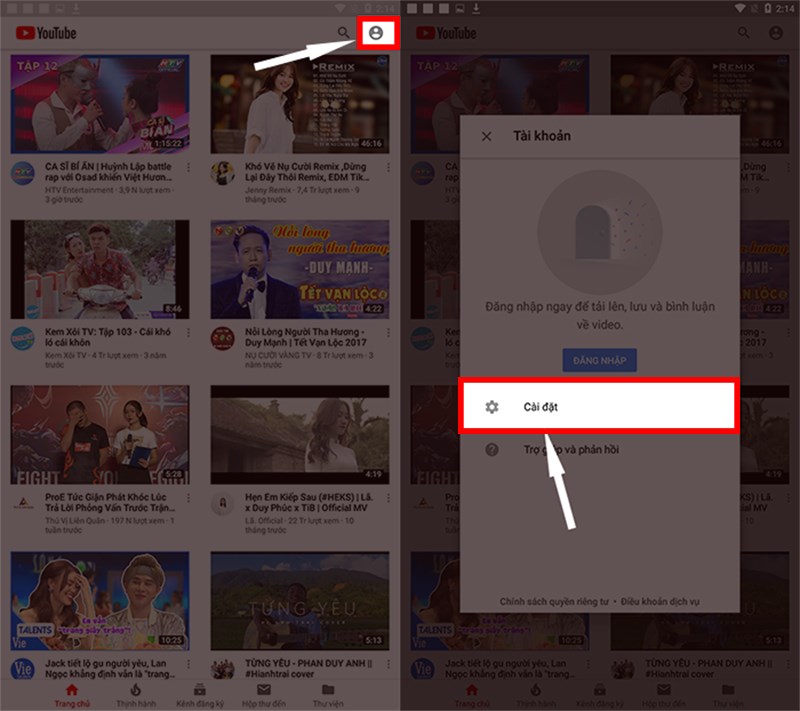
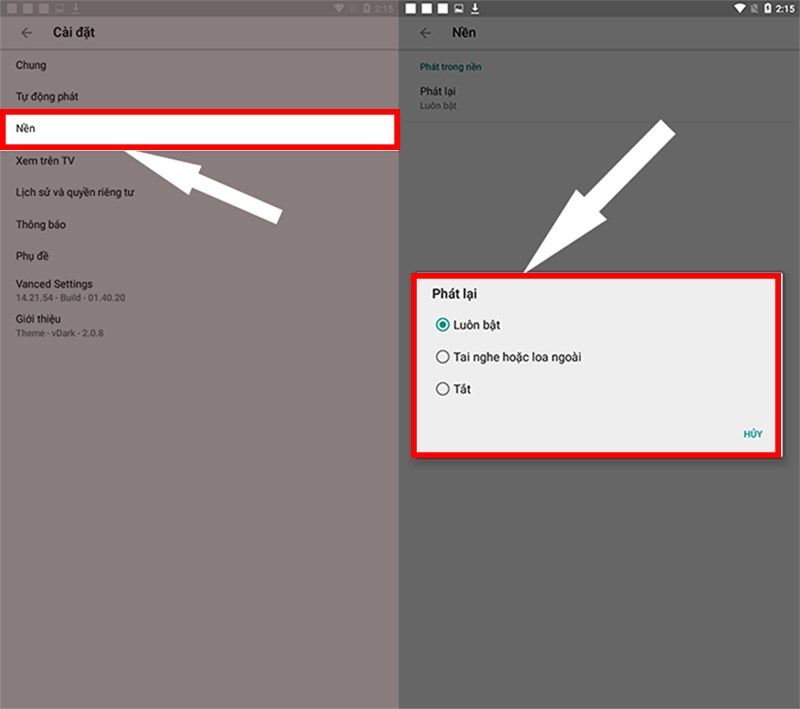
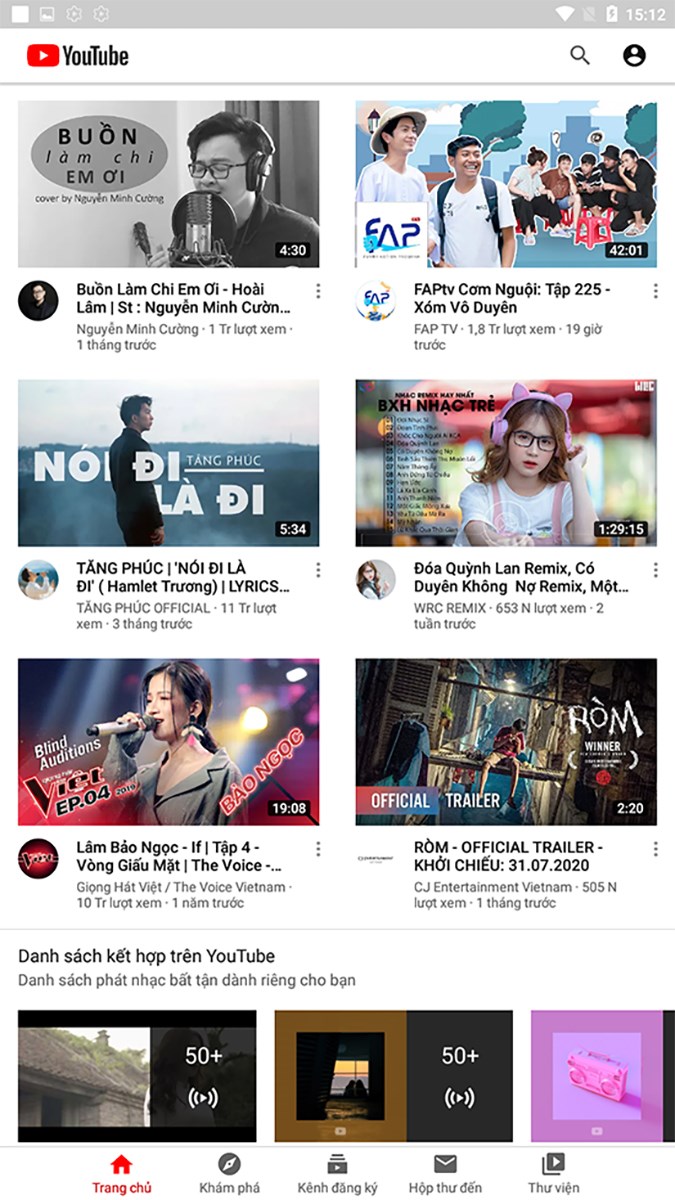









![Bảo Hành Tủ Lạnh Sharp Ủy Quyền Tại Hà Nội [0941 559 995]](https://suachuatulanh.org/wp-content/uploads/bao-hanh-tu-lanh-sharp-2-300x180.jpg)

